win8新手指南系列:第4篇-超级按钮之“搜索”
来源:网络收集 点击: 时间:2024-07-28【导读】:
超级大按钮,很多win8的使用新手因为不大熟悉,使用的人很少,实际它是一个非常方便且实用的功能按钮。 本文重点讲述如何使用”超级大按钮“上的”搜索“。 谈到”搜索“功能,在win7和xp上都有这个功能,但其仅限于对本地磁盘上的文件进行搜索;而win8超级大按钮的”搜索“功能则仅非如此,不仅可以对本地磁盘上的文件进行搜索,还能对网络上的内容进行搜索,甚至还能对某些应用内的内容进行搜索。工具/原料more一台安装win8系统的电脑。方法/步骤1/6分步阅读 2/6
2/6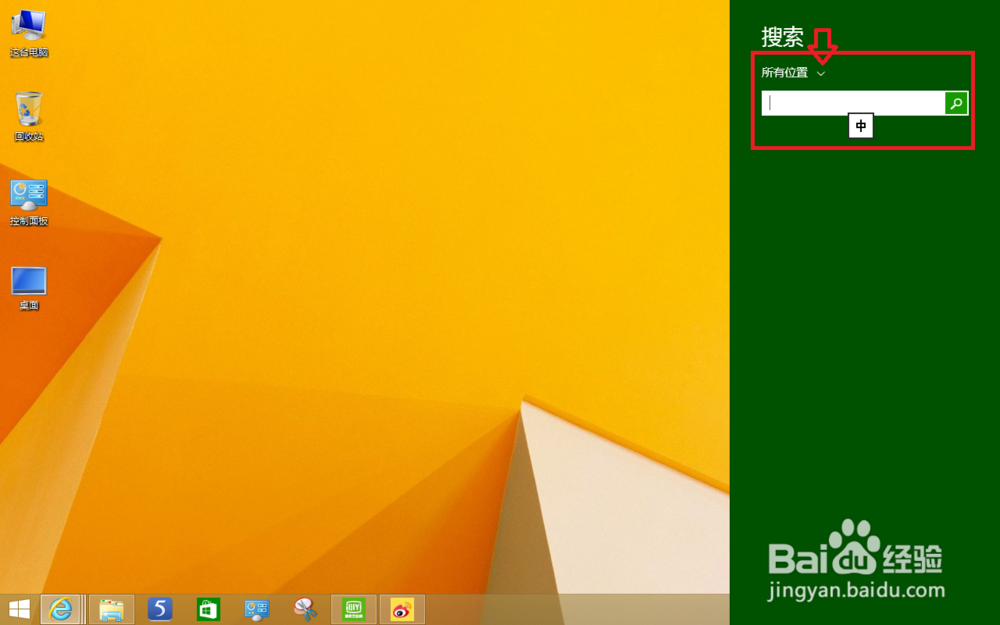
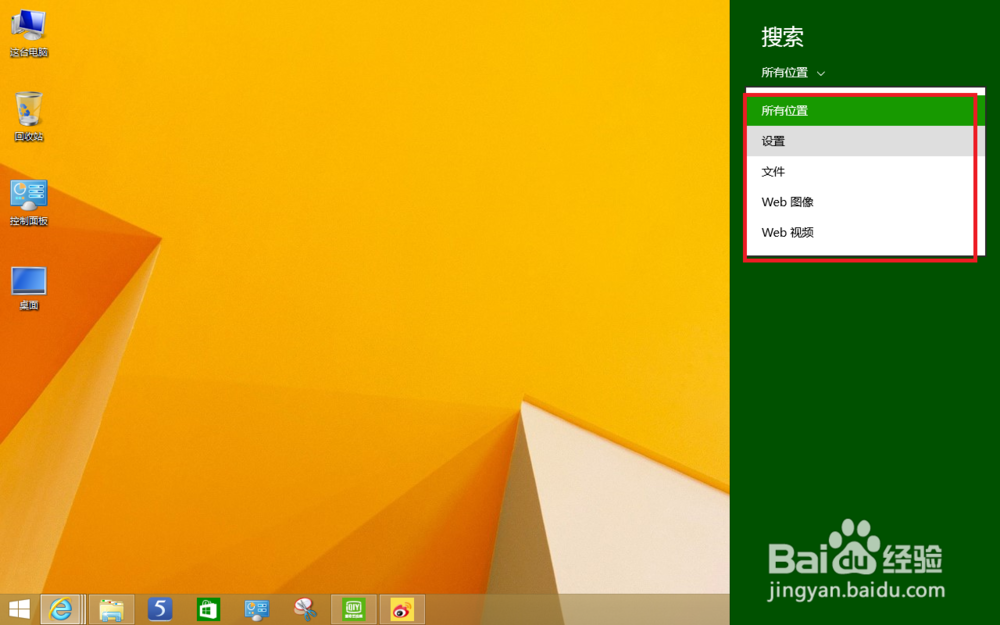 3/6
3/6
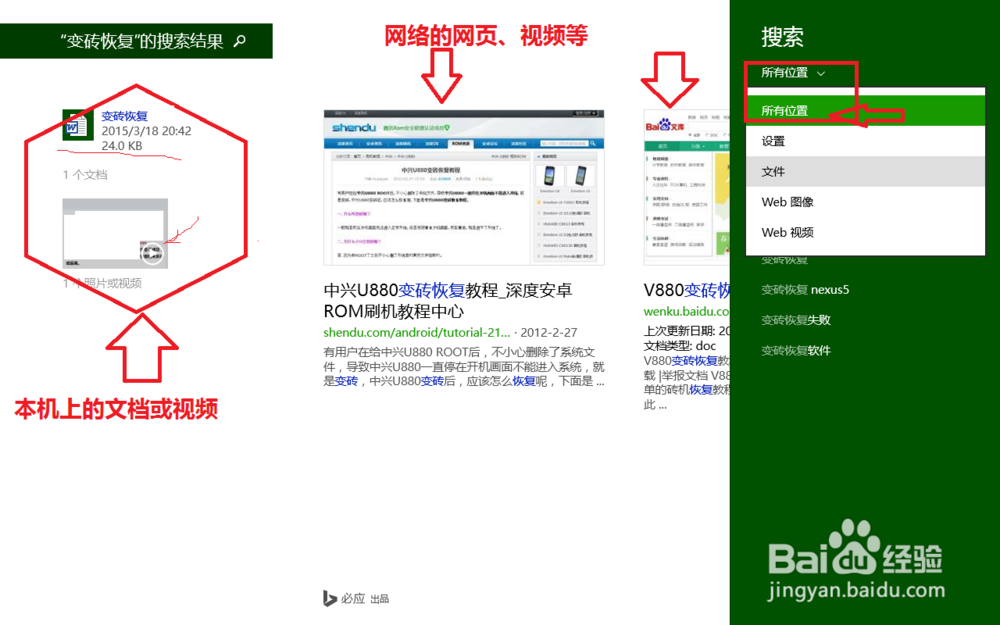 4/6
4/6 5/6
5/6
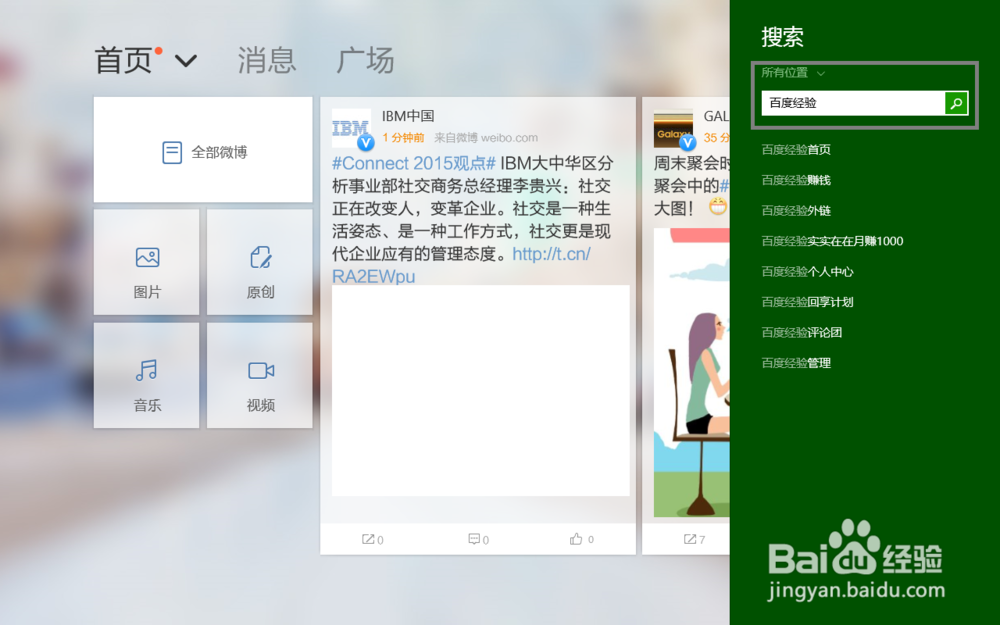
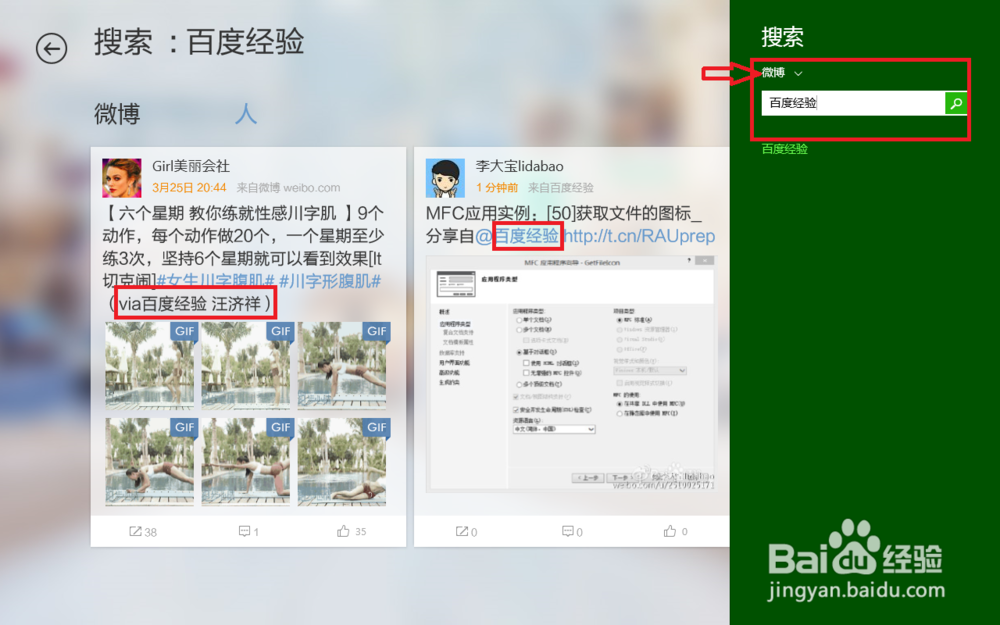 6/6
6/6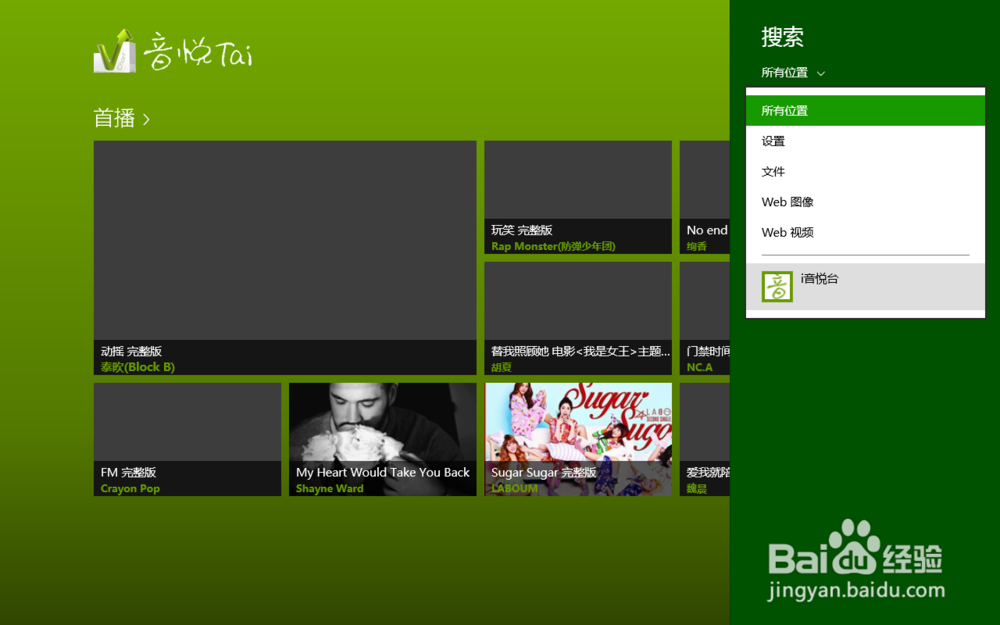
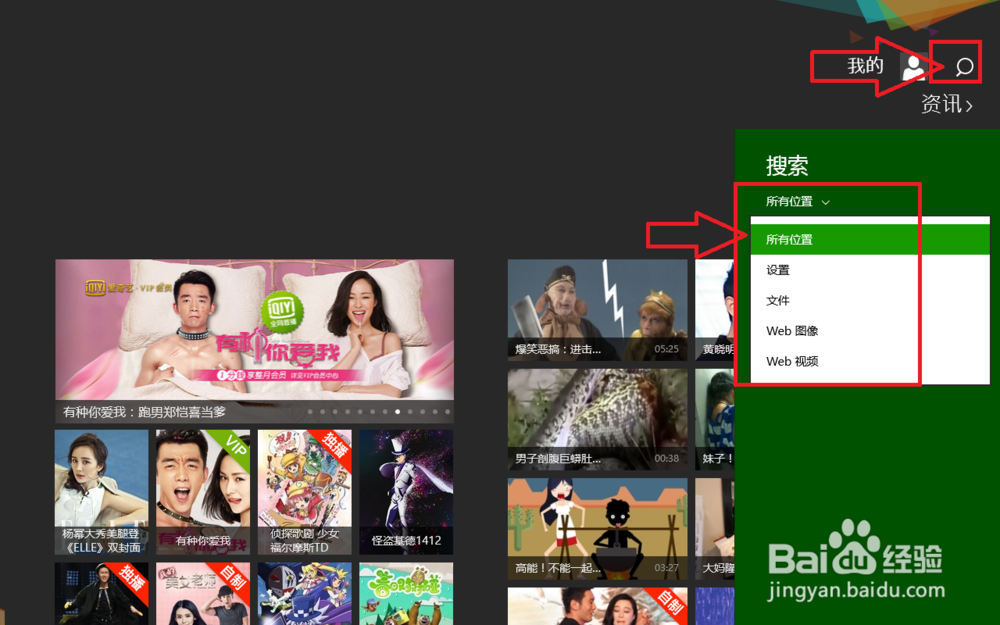 注意事项
注意事项
1.鼠标指向屏幕右上边缘,出现“超级大按钮”,点击“搜索”;
 2/6
2/62.在搜索栏中输入要查找的内容,选择查找的位置,里面有“所有位置,web视频等”;
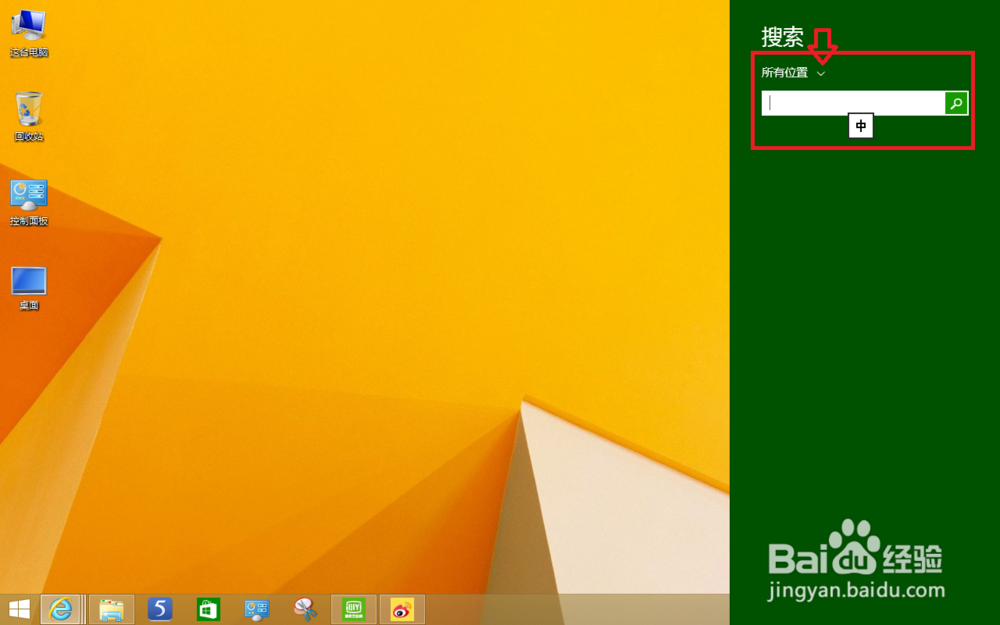
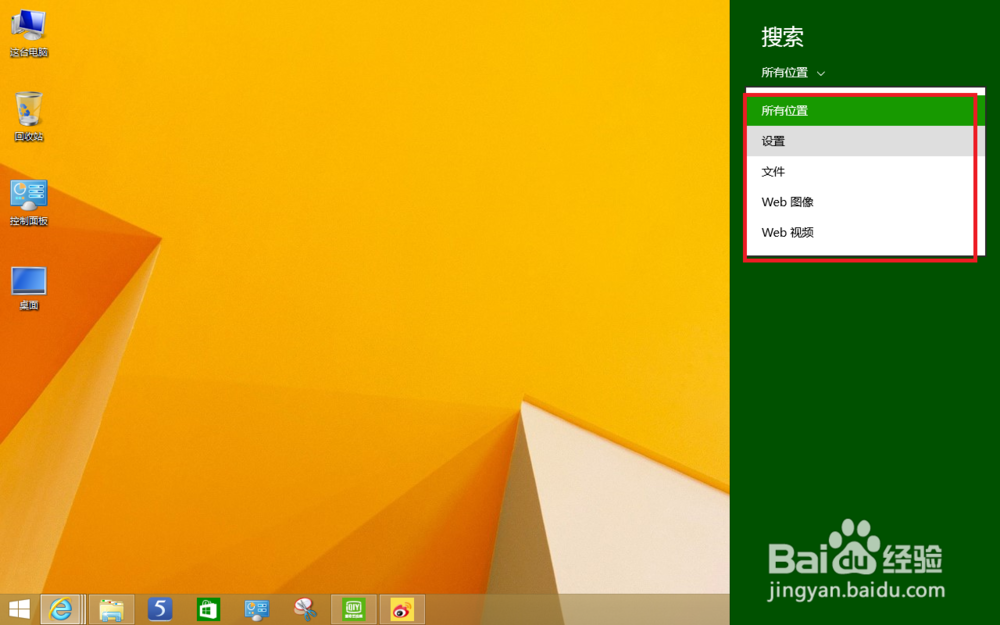 3/6
3/63.比如我在搜索栏中输入“变砖恢复”四个字,如果是默认所有位置,这时就会显示所有的“变砖恢复”的文件和网页及web视频等信息。在图例中我们可以看见左边是我电脑上关于变砖恢复的doc文件和视频文件,旁边则是由搜索引擎搜索到的网页信息。

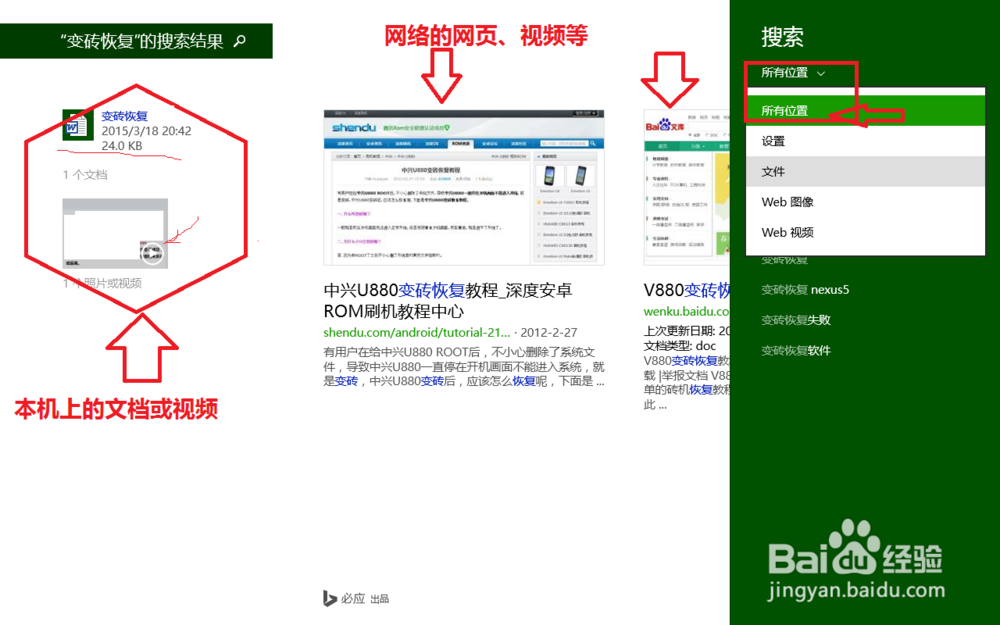 4/6
4/64.如果我们只想显示网页上关于视频方面的信息,就可以选择web视频的选项,于是在弹出的搜索内容中只显示关于搜索词的web视频信息。
 5/6
5/65.某些应用也支持超级按钮的搜索功能,比如我们打开微博的app,点开超级按钮后点“搜索”,在位置中选择微博“,输入”百度经验“后搜索,就可以看见微博上一些关于”百度经验“方面的微博或人。

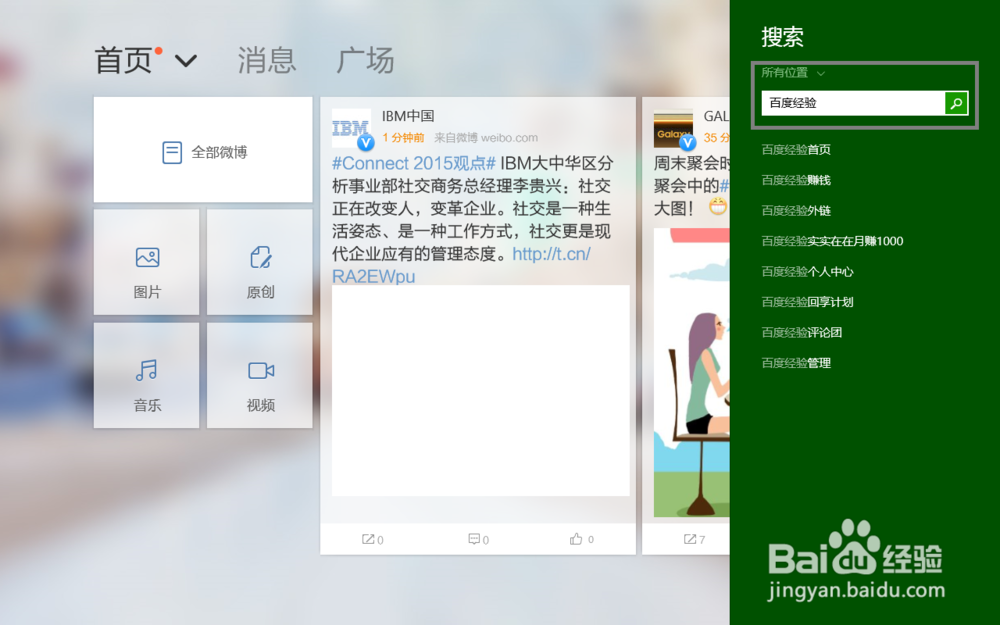
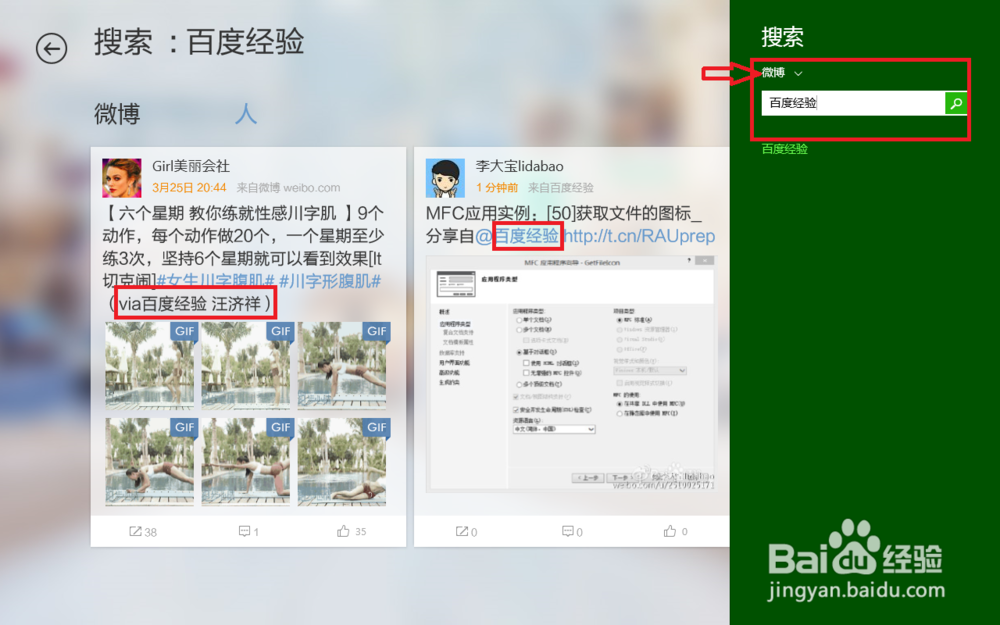 6/6
6/66.当然并不是所有的应用都支持超级按钮的搜索,部分应用内部已经有搜索设置。
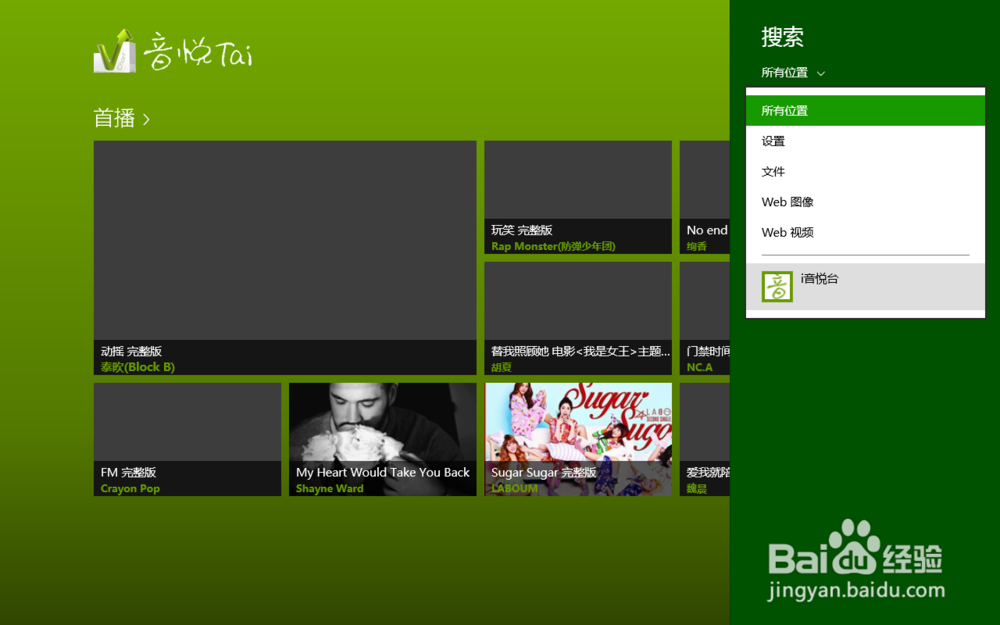
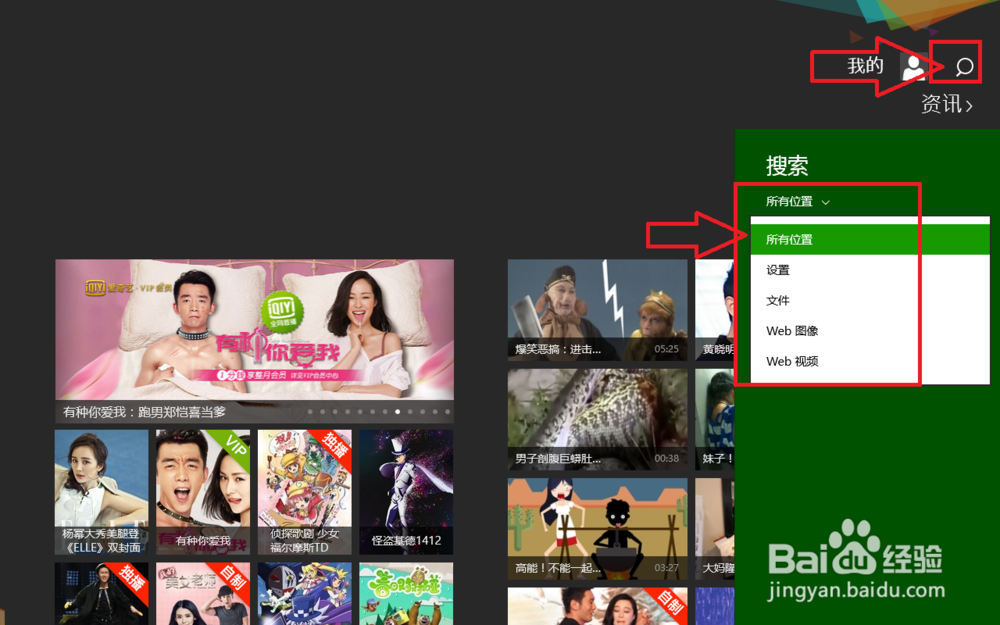 注意事项
注意事项1.某些应用不支持超级按钮的搜索,但应用内部可能有搜索设置。
2.如果win8系统关闭了windows search的服务,可能会导致搜索的部分功能失去。
win8版权声明:
1、本文系转载,版权归原作者所有,旨在传递信息,不代表看本站的观点和立场。
2、本站仅提供信息发布平台,不承担相关法律责任。
3、若侵犯您的版权或隐私,请联系本站管理员删除。
4、文章链接:http://www.1haoku.cn/art_1021843.html
上一篇:儿童健康的主要表现你知道吗
下一篇:怦然心动绘画教程
 订阅
订阅